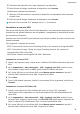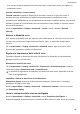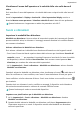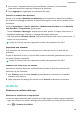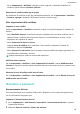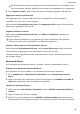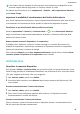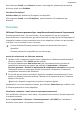MatePad Pro User Manual-(MRX-W09&AL09&W29,HarmonyOS 2_01,it)
Table Of Contents
- Manuale dell'utente
- Sommario
- Informazioni essenziali
- Gesture di base
- Tablet Clone
- Bloccare e sbloccare lo schermo
- Familiarizzarsi con la schermata Home
- Icone di notifica e di stato
- Pannello di controllo
- Schermate e registrazione schermo
- Regolare le impostazioni audio
- Multi-finestra
- Accendere e spegnere o riavviare il dispositivo
- Caarica
- Funzioni intelligenti
- HiVoice
- AI Voice
- Visualizzare le abilità di AI Voice
- Effettuare chiamate e inviare messaggi SMS con AI Voice
- Impostare sveglie con i comandi vocali
- Riprodurre musica o video con i comandi vocali
- Aprire app con i comandi vocali
- Chiedere informazioni sul meteo con i comandi vocali
- Traduzione vocale
- Impostare eventi e promemoria Calendario con i comandi vocali
- AI Lens
- HiTouch
- Proiezione facile
- Huawei Share
- Collaborazione multischemo
- HiVoice
- Fotocamera e Galleria
- Avviare Fotocamera
- Scattare foto
- Scattare foto panoramiche
- Scattare foto HDR
- Immagini in movimento
- Aggiungere sticker alle foto
- Modalità documenti
- Modalità Pro
- Registrare video
- Registrazione in slow motion
- Fotografia time-lapse
- Filtri
- Regolare le impostazioni della fotocamera
- Gestire la Galleria
- Momenti più belli
- App
- Contatti
- Telefono
- Messaggi
- MeeTime
- Calendario
- Orologio
- Blocco note
- Registratore
- App gemella
- Gestione tablet
- Tablet Clone
- Impostazioni
- Wi-Fi
- Dati mobili
- Altre connessioni
- Display e luminosità
- Suoni e vibrazioni
- Notifiche
- Biometria e password
- App
- Batteria
- Archiviazione
- Sicurezza
- Privacy
- Funzioni di accessibilità
- Utenti e account
- Aggiornamenti di sistema
- Informazioni sul tablet
• Vai in Impostazioni > Notiche, individua e tocca l'app per cui desideri disabilitare le
notiche, quindi disattiva Consenti notiche.
Disattivare le notiche dalle app in gruppi
Per disattivare le notiche da più app contemporaneamente, vai in Impostazioni > Notiche
> Gestione a gruppi e disattiva l'interruttore accanto a ciascuna app.
Altre impostazioni delle notiche
Impostare il tono notica
Accedi a Impostazioni > Notiche e seleziona un'app. Puoi quindi impostare la modalità di
notica.
• Attiva Notiche discrete: le notiche verranno visualizzate solo nell'area notiche. Non ci
saranno banner, notiche sulla schermata di blocco o icone della barra di stato e il tuo
dispositivo non squillerà né vibrerà.
• Attiva Schermata di blocco e Banner.
• Imposta Suono di notica: puoi modicare il tono notica, impostare il modello di
vibrazione o selezionare Nessuna.
• Attiva Consenti le interruzioni: puoi comunque ricevere notiche da questa app anche se
la modalità Non disturbare è attivata.
Questa funzione può variare a seconda del dispositivo.
Notiche attiva schermo
Vai in Impostazioni > Notiche > Altre impostazioni di notica e attiva Notiche attiva
schermo. Il dispositivo attiverà quindi automaticamente la schermata di blocco quando riceve
una notica.
Mostrare le icone di notica nella barra di stato
Vai in Impostazioni > Notiche > Altre impostazioni di notica e attiva Mostra le icone di
notica nella barra di stato.
Biometria e password
Riconoscimento del viso
Il Riconoscimento del viso consente di sbloccare il dispositivo o di accedere ad app bloccate
con le informazioni del proprio viso.
Impostare il Riconoscimento del viso
1 Vai in Impostazioni > Dati biometrici e password > Riconoscimento del viso e inserisci
la password di blocco.
2 Seleziona Attiva la funzione "Solleva per attivare".
Impostazioni
83